Windows 10 innehåller en funktion som kallas offlinefiler och som gör det möjligt att göra nätverksfiler och mappar tillgängliga offline när du inte är ansluten till nätverket. Den här funktionen är mycket användbar när du behöver komma åt nätverksresurser när du är offline. Så här aktiverar du den.
Advertisering
Det är värt att nämna att Offline Files inte är en ny funktion i Windows 10. Den fanns tillgänglig åtminstone i Windows 2000.
Offline Files gör nätverksfiler tillgängliga för en användare även om nätverksanslutningen till servern är otillgänglig eller långsam. När du arbetar online är filåtkomstprestandan i enlighet med nätverkets och serverns hastighet. När du arbetar offline hämtas filer från mappen Offline Files med lokal åtkomsthastighet. En dator växlar till offline-läge när:
- Alltid offline-läge har aktiverats
- Servern är otillgänglig
- Nätverksanslutningen är långsammare än ett konfigurerbart tröskelvärde
- Användaren växlar manuellt till offline-läge med hjälp av knappen Arbeta offline i Utforskaren
Det går att aktivera Offlinefiler med antingen Kontrollpanelen eller en registerförbättring. Vi går igenom båda metoderna.
För att aktivera Offlinefiler i Windows 10 gör du följande.
- Öppna den klassiska appen Kontrollpanelen.
- Växla dess vy till antingen ”Stora ikoner” eller ”Små ikoner” enligt nedan.
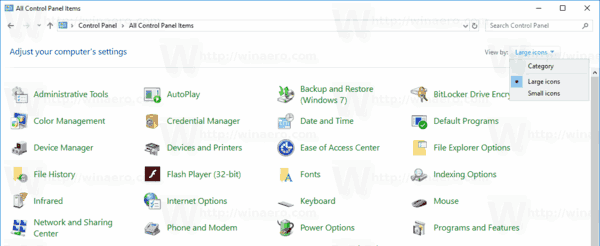
- Leta reda på ikonen för Sync Center.
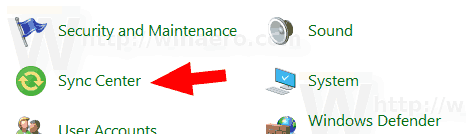
- Öppna Sync Center och klicka på länken Hantera offlinefiler till vänster.
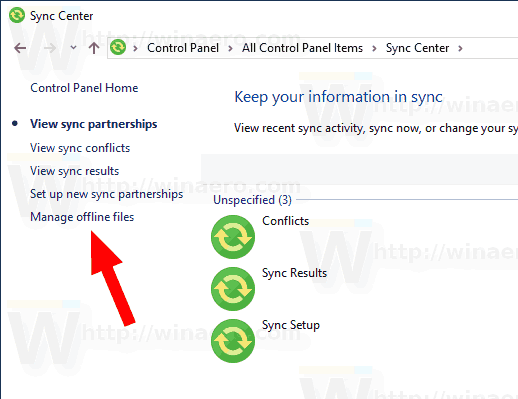
- Klicka på knappen Aktivera offlinefiler.
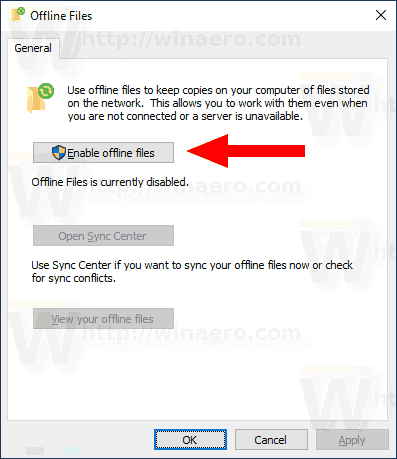
- Starta om Windows 10 för att tillämpa ändringarna.
Du är klar.
Alternativt kan du aktivera funktionen med ett register tweak.
Aktivera offlinefiler med ett register tweak
- Öppna appen Registry Editor.
- Gå till följande registernyckel.
HKEY_LOCAL_MACHINE\SYSTEM\CurrentControlSet\Services\CSC
Se hur du går till en registernyckel med ett klick.
- Ändra eller skapa ett nytt 32-bitars DWORD-värde till höger.Start.
Notera: Även om du kör 64-bitars Windows måste du fortfarande skapa ett 32-bitars DWORD-värde.
Sätt dess värde till 1 i decimal för att aktivera funktionen Offlinefiler.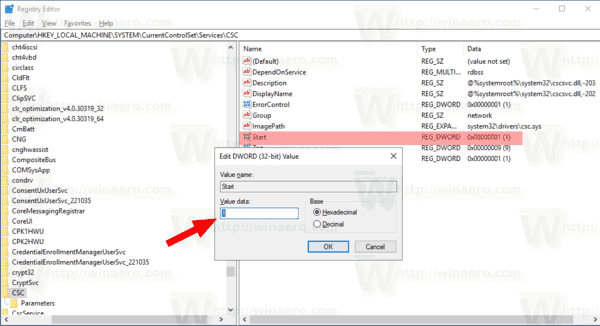
- Nu går du till nyckeln
HKEY_LOCAL_MACHINE\SYSTEM\CurrentControlSet\Services\CscService. - Här ställer du in Start 32-bitars DWORD-värdet till 2.
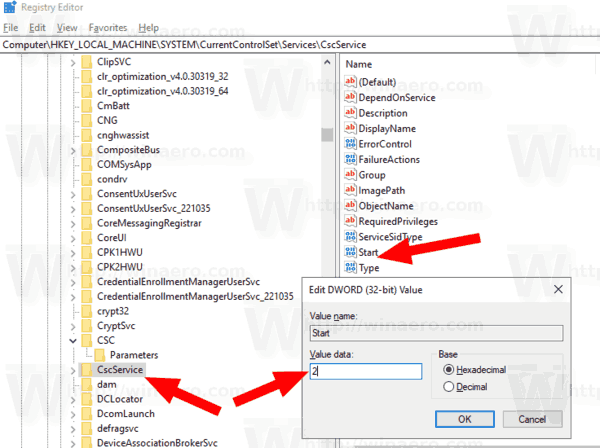
- Starta om Windows 10.
Du är klar. För att spara tid kan du ladda ner följande färdiga registerfiler:
Ladda ner registerfiler
The undo tweak is included.
Om du behöver inaktivera Offline Files använder du samma applet för kontrollpanelen. Navigera till Kontrollpanelen\All Control Panel Items\Sync Center, klicka på länken Manage offline files till vänster. I nästa dialogruta klickar du på knappen Inaktivera offlinefiler.
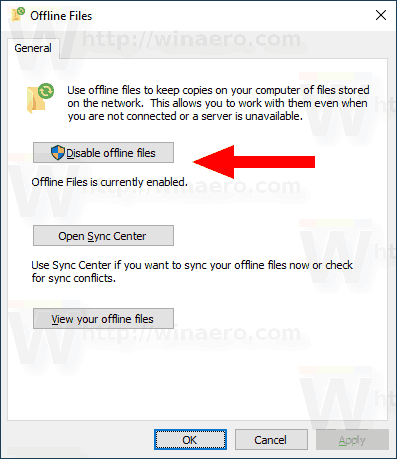
Alternativt kan du använda den medföljande register tweaken för att inaktivera den. Du kan också tillämpa den manuellt genom att ställa in Start 32-bitars DWORD-värdet till 4 under nycklarna HKEY_LOCAL_MACHINE\SYSTEM\CurrentControlSet\Services\CSC och HKEY_LOCAL_MACHINE\SYSTEM\CurrentControlSet\Services\CscService.
Det var allt.